前言
在iOS开发中,有时候想改一下项目的名字,都会遇到很多麻烦。直接改项目名吧,XCode又不会帮你改所有的名字。总是有很多文件、文件夹或者是项目设置的项。而且都是不能随便改的,有时候改着改着,编译不了。所以各位重命名项目时,记得先备份好一份噢。本文我会介绍一种方法,是我自己参考了很多资料得出的总结。
为什么说是完整呢?因为改名之后,你不会再看到任何有关于之前的项目名字。
本文会把一个项目名叫“test233333333”改成“test”。
#
1.打开项目
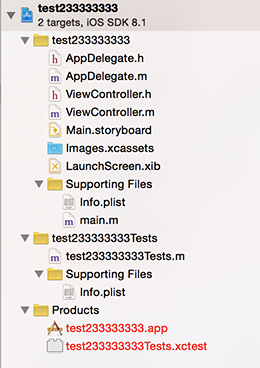 以上是目前的项目结构。
以上是目前的项目结构。
#
2.选中项目设置并按下回车,输入新的项目名字
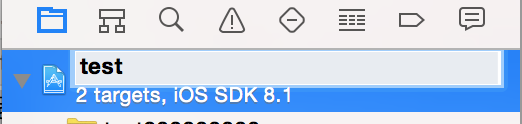
#
3.输入完后按回车,弹出改名前和改名后的文件对名,这时点击Rename
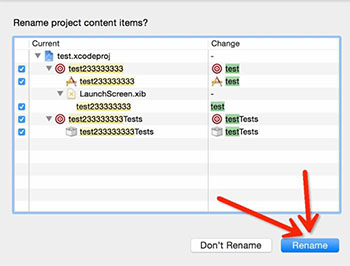
#
4.这时会再弹出一个对话框,直接点击Enable

#
5.这时你会发现,还有很多的旧项目名字的文件/文件夹
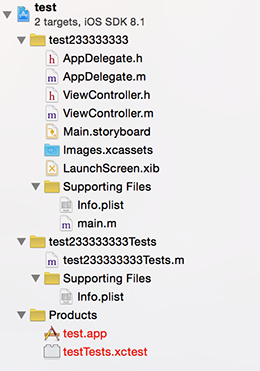 不要紧,继续往下看,一起把这些
不要紧,继续往下看,一起把这些旧名字消灭掉。
#
6.我们先把这两个文件夹改一下名字
改前:
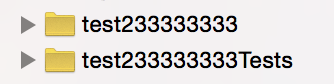
改后:
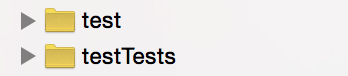
这里的testTests,原先为test233333333Tests,我们改名字时需要注意,只需要把旧名字test233333333替换成新名字test即可,不要把其它字符Tests删除!
#
7.选中这个类文件,更改类名字时不能直接重命名,需要使用Xcode内置的更改类名功能
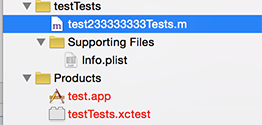
点击@interface后面的类名:
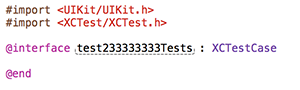
按照下图步骤操作(Edit->Refactor->Rename):
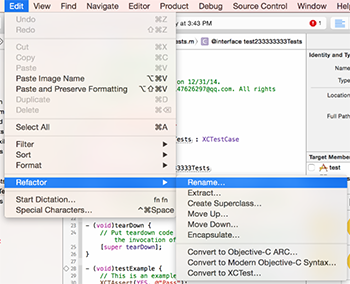
输入新的类名字:
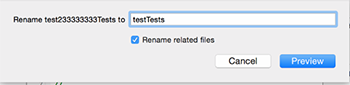
点击Save:
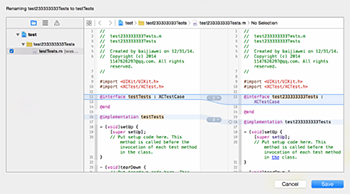
#
8.我们再次看一下我们的目录结构,已经全部都改过来了,但是现在编译是不会通过的
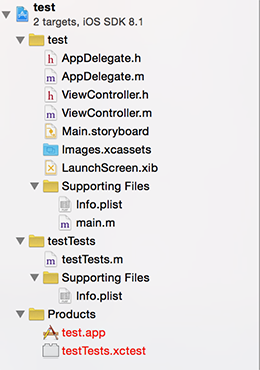
#
9.我们试着Build一下,XCode报了这样一个错误,找不到连接文件
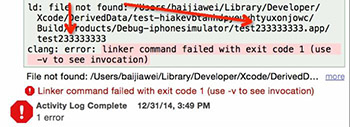 这是因为还有很多项目的设置项需要改一下名字,目前现在
这是因为还有很多项目的设置项需要改一下名字,目前现在Xcode还是指向了之前的那个项目名字。
#
10.全局搜索之前的项目名字并替换成新项目名字
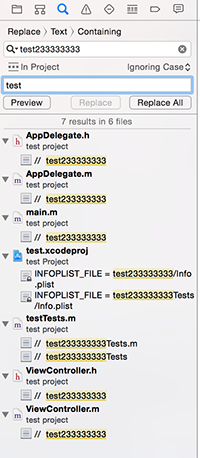
注意:这里只是替换一下注释,真正的项目设置需要我们手动操作。
#
11.全局搜索旧项目名字出来的界面,我们点击进去更改名字
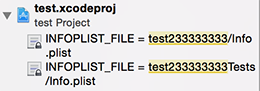
点击之后会自动跳转到这个界面,双击值进行更改(下面改名的步骤也一样):
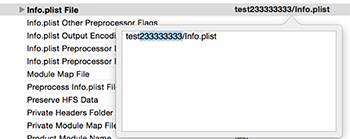 更改完之后,还得再改一些东西。不要问为什么这么麻烦,只因任性。
更改完之后,还得再改一些东西。不要问为什么这么麻烦,只因任性。
注意:继续全局搜索替换,直到全局搜索不到旧名字为止!
#
12.打开项目文件夹,继续更名
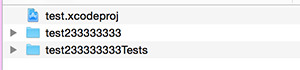
更名后:
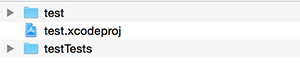
回到项目看一下,文件全发红了。不要紧,正常的:

#
13.更改相对应文件夹的资源文件夹路径
- 选中
test文件夹: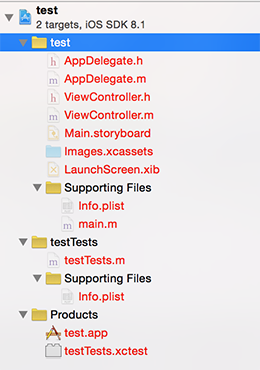
- 点击文件夹小图标,更改路径:
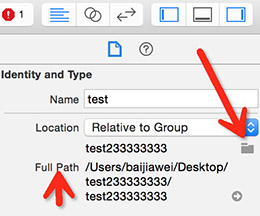
找到刚才改好名字的文件,点击choose。下个文件夹(testTests)步骤重复以上的。
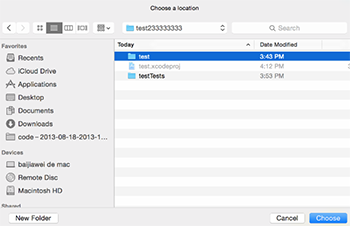
改好之后,再次Build,这时已经通过。
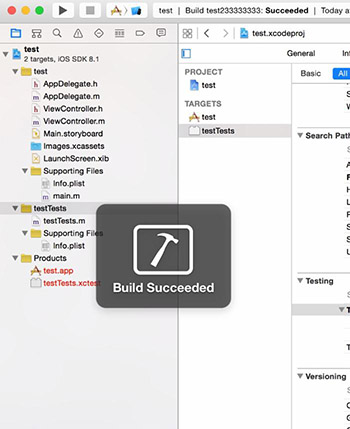
项目完整重命名之后的效果截图:
项目结构:
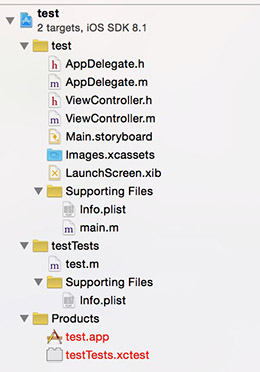
项目真实目录结构:
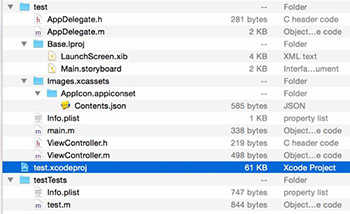
结语
没有改过项目的朋友,改之前记得先备份好噢!